Algo que puede ser bastante útil y necesario para algunas personas es poder tener otra cuenta de Facebook aparte, de la que ya se tiene y que ciertamente, puede ser usado para algún fin justificado o que lo amerite y así, de paso facilitarse la vida online y conservar cierta privacidad o anonimato que se requiere.

Pues bien, para crear otra cuenta de Facebook necesariamente se debe atender algunos detalles en el procedimiento de registro para no tener inconvenientes o problemas y justamente, este artículo tiene el cometido de guiar a los interesados en los pasos para abrir una nueva cuenta en la red social Facebook contemplando o advirtiendo estos pormenores que pueden empañar el proceso o provocarles alguna ofuscación, espero que les sirva.
Tabla de contenidos
Crear otra cuenta en Facebook | Paso # 1
Cómo es lógico, lo primero que deben hacer es acceder a la portada o home del sitio oficial de Facebook y para esto, tienes 2 caminos validos que son:
- Usando la url: tendrán que escribir correctamente en la barra de dirección del navegador que utilicen (Chrome, Firefox, internet Explorer, etc.) la Url de Facebook y que es “www.facebook.com” luego, el clic en “Enter” (si, es que están usando un computador de escritorio) y se cargara la portada de esta red social.
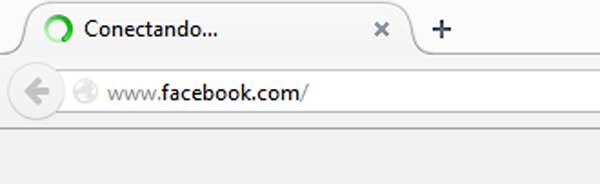
- Usando el buscador: deberán escribir en el buscador que utilicen (Google, Bing, Yahoo, Yandex, etc.) la palabra que identifica esta red social es decir, Facebook luego, “Enter” y de los resultados arrojados harán un clic sobre el correcto que, por lo general es el primero y se cargara la portada de Facebook.
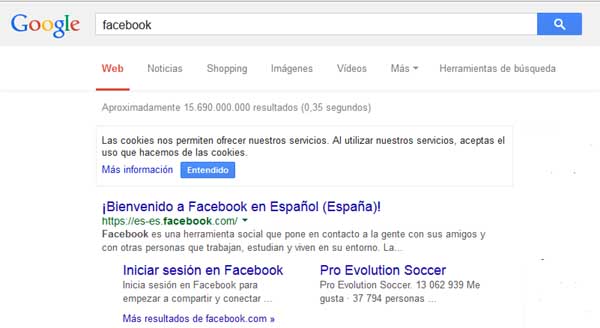
Crear otra cuenta en Facebook | Paso # 2
Una vez, en la portada de Facebook tendrán que hacer el mismo procedimiento de registrarse en Facebook en una primera vez es decir, completar el formulario que aparece en la pantalla pero, se deberá atender ciertos detalles para hacerlo bien y no tener los problemas de registro.
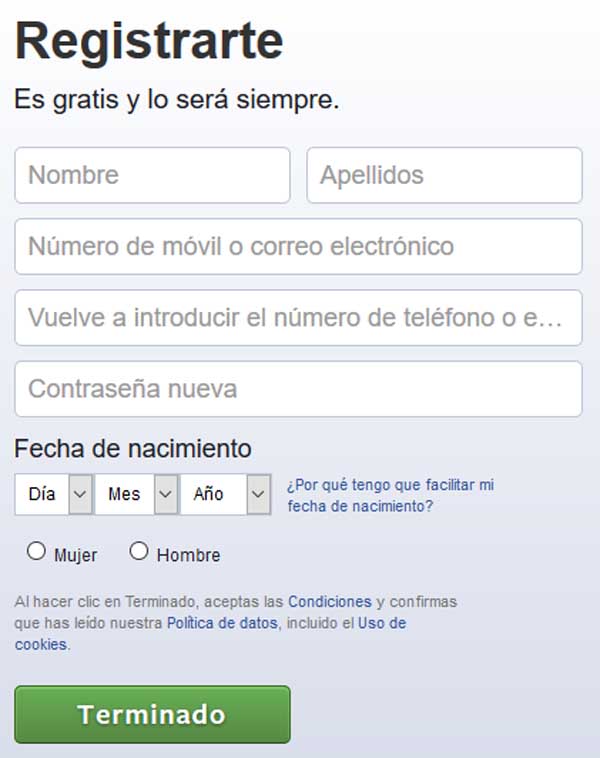
- Nombre: en el casillero que dice esto se deberá, ingresar el nombre que tengan o uno inventando. Aquí, no hay detalles que atender.
- Apellidos: en este otro casillero se tendrá que ingresar los apellidos. Pues bien, aquí si eres receloso de tu privacidad podrás ingresar apellidos que no sean los tuyos (inventados o los que te ocurran) si requieres mayor privacidad y nadie te encuentre con el nombre y los apellidos en esta cuenta de lo contrario, sino tienes problemas puedes ingresar tus apellidos recuerda eso sí, que si alguien te busca en Facebook podrá ver 2 perfiles con el mismo nombre y apellidos algo que no se, si es un inconveniente queda a criterio del interesado.
- Número de móvil o correo electrónico: aquí se deberá ingresar ya sea, un correo o un número de teléfono móvil pero, el detalle que se debe tener en cuenta aquí es que el correo o el número de móvil que ingreses no debe ser los que tengan en tu otra cuenta de Facebook. Es decir, debe ser un correo distinto o bien, un número móvil diferente que no este asociado a ninguna cuenta de esta red social.
- Vuelve a introducir tu número de teléfono o el correo: deberás volver a escribir el número de teléfono o bien, el correo que ingresaste en el casillero anterior.
- Contraseña nueva: inventa e ingresa una contraseña o clave que puedas recordar y no pueda ser descubierta fácilmente, por terceros (puedes anotarla por seguridad, en un papel).
- Fecha de nacimiento: aquí, deberás seleccionar de las opciones desplegables el día, mes y año de tu nacimiento siendo opcional o bajo tu criterio, que sea el verdadero o no.
- Mujer u Hombre: deberás tachar o marcar la opción de tu género.
Finalmente, cuando tengas completado este formulario poniendo atención en los detalles mencionados tendrás que hacer un clic en el botón que dice «Terminado» que esta algo más abajo.
Nota 1 | en el caso, que hallas puesto el número de móvil o correo electrónico de tu otra cuenta en el formulario no sé, te permitirá crear la cuenta y te indicaran que ese correo o ese número de móvil ya es usado en una cuenta de algún usuario de Facebook.
Crear otra cuenta en Facebook | Paso # 3
Ahora bien, con el clic anterior se cargara una página que consta de 3 pasos seguidos que pueden completarse o bien, omitirse para después en otro momento, ser llenados con tranquilidad y de acuerdo al criterio de privacidad que se quiera o se desea en esta nueva cuenta de Facebook y que son, los siguientes:
Paso N°1 | Aquí, tienes la posibilidad de encontrar amigos y contactos que tengas en tu correo electrónico u otro servicio que utilices y ciertamente, tienes la opción de saltar este paso, haciendo un clic en “Omitir” que esta, en la esquina inferior derecha.
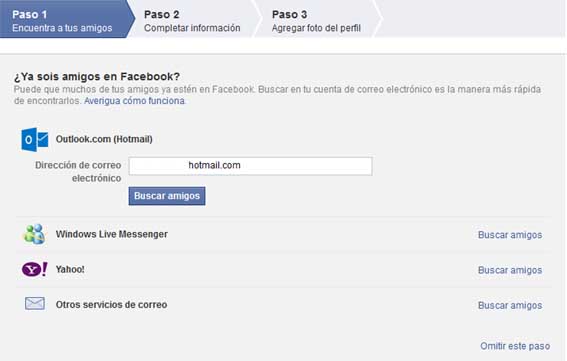
Paso N°2 | En este paso, te piden completar información de tu perfil llenando los casilleros de Ciudad actual, Ciudad de origen, Escuela secundaria, Universidad, Empleador/Empresa. Por cierto, este pasó también, puedes saltarlo haciendo un clic en “Omitir” que está ubicado en la esquina inferior derecha.
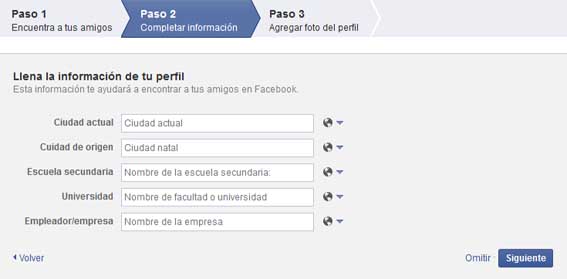
Paso N°3 | En este otro paso, te piden agregar una foto a tu perfil y si gustas, podrás subir una foto desde tu computador o dispositivo móvil que estas usando en este registro o bien, puedes tomarte una foto y si quieres puedes saltarte este paso con un clic en Omitir que está también, en la esquina inferior derecha.
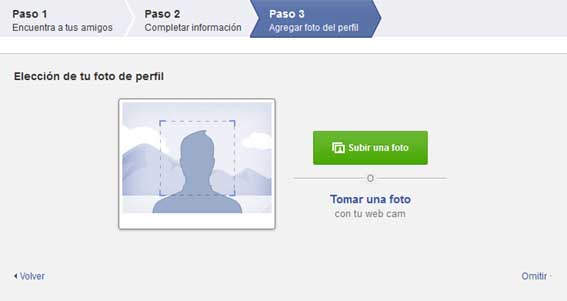
Crear otra cuenta en Facebook | Paso # 4
En la nueva página que se abrió te señalan que vayas a tu correo electrónico de registro ya que, fue enviado un mensaje de Facebook y se requiere confirmar tu cuenta entonces, deberás acceder a tu correo electrónico y revisar en la bandeja de entrada aquel mensaje, abrirlo y hacer un clic en Confirmar cuenta y si te piden un código, deberás ingresar el código de confirmación que aparece en el mensaje que te enviaron.
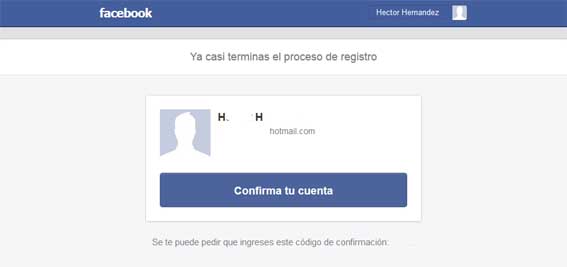
Se debe consignar aquí, que esto se hace con la idea de saber que fue una personal la que creo la cuenta y no un robot.
Nota 2 | A veces, el mensaje que envía Facebook para confirmar cuenta se puede demorar un poco de tiempo en aparecer en la bandeja de entrada o bien, por otro lado no aparece y puede haber sido filtrado y aparecer en la carpeta de mensajes no deseados o conocido también, como spam, revisa aquella carpeta.
En el caso, que hayas usado un número móvil para registrar esta cuenta de Facebook seguramente, te habrán enviado algún mensaje de texto a tu móvil, revísalo y deberás seguir las instrucciones para confirmar esta cuenta de Facebook.
Por último, este vendría siendo todo el procedimiento para abrir o crear una nueva cuenta de Facebook y hacer uso de ella, según se estime conveniente y que es casi, igual que hacer una cuenta por primera vez sin embargo, no se deben poner unos datos de la otra cuenta y se pueden modificar o no, según el criterio de cada uno otros detalles para esta nueva cuenta de Facebook.
[entradas_de_etiqueta etiqueta=»facebook» posts_per_page=»100″ tag=»div»]